miércoles, 4 de mayo de 2011
martes, 3 de mayo de 2011
miércoles, 20 de abril de 2011
martes, 19 de abril de 2011





Aunque con fotos narradas cada uno ya pusimos la transición a las fotos,Ricardo nos ha dicho que para que no quede todo tan seguido que entre video y video pongamos algún efecto de transición.
Esto se hace yendo a effect y dentro podemos escoger entre múltiples opciones ,tal y como se muestra en la captura. Algunas de estas son 3D ,push , roll ...
También hemos puesto títulos.Antes debemos cliquear en el segundo recuadrito de la parte inferior,el del medio.
Vamos a tittle y escogemos todas las posibilidades.Tenemos la posibilidad de cambiarle el tipo de letra,el tamaño del título y el tiempo que debe aparecer cada uno de ellos.
viernes, 15 de abril de 2011



Ya tenemos los tres los correspondientes videos ,ahora falta juntarlos en uno mediante el programa corel.Para ello nos tenemos que cambiar de ordenador porque solo hay algunos que tienen ese programa.Dentro de corel tenemos que elegir 'VideoStudio Editor'
Para abrir los videos desde el programa vamos al icono de la carpeta como se muestra en la captura y una vez ahí buscamos el video de fotos narradas que habíamos convertido previamente a video.
Después nos aparece en la franja negra de la parte inferior los tres videos.
lunes, 11 de abril de 2011



Hoy empezamos con fotos narradas.Entre los tres nos hemos repartido las fotos.Carlos se encargará de las de 1º ,junto con el concurso de bocadillos y los humadales.Entre Sara y yo nos hemos repartido a mitad todas las que hay de 2º, convivencias se encargará más Sara y yo villancicos y fotos de grupos que no son del colegio.
El procedimiento de fotos narradas no es necesario volver a explicarlo porque ya lo hicimos anteriormente en otros proyectos del curso.
martes, 5 de abril de 2011


Aparte Ricardo nos ha pasado una carpeta de todos las fotos que tiene el colegio: convivencias,villancicos,humedales...
Creo que con todas las que nos estamos descargando y con las del colegio ,es suficiente.
Aunque de algunas personas no tenemos casi ninguna foto,porque no disponemos de su tuenti y tampoco envian fotos.
viernes, 1 de abril de 2011
Entre Patricia y Paco que son los encargados del power de la orla y nosotros hemos hecho una página donde todos nos vayan enviando fotos ,tanto para el power como fotos de grupo para nosotras tener mas material con el cual hacer el video.
Hoy hemos redactado un word que el próximo día Ricardo imprimirá,en el que hemos informado de las condiciones a la hora de enviar las fotos.
En las imagénes deben aparecer como mínimo tres personas y de ahí en adelante,con la finalidad que salgan gente de cada uno de los grupos de amigos.
De fecha límite para mandar las fotos hemos puesto el 8 de abril, puesto que nosotros después ya estaremos empezando el video y no podremos poner mas fotos.
Hoy entre todos hemos estado comentando ideas para ver que haciamos,y de que se encargaba cada uno.
Sara,Carlos y yo vamos a hacer los videos con fotos de todos los compañeros mediante fotos narradas.La duración aproximada ha de ser unos 10 min mas o menos.
El próximo día empezaremos ya en serio.
martes, 29 de marzo de 2011
Despedida Sn
Esta parte consistirá en:
- Video recopilatorio de 1º y 2º de batx.
- Entrevistas.
- Lipdub.
- Orla.
lunes, 28 de marzo de 2011
Entrega Manual Pascal
Tenemos un total de 23 páginas con los diferentes ejemplos de ejercicios que hemos estado realizando todo este tiempo.
A la hora de trabajar entre las dos nos repartiamos el trabajo.Mientras una de nosotras hacía la explicación de un ejercicio ,la otra intentaba acabar alguno que nos quedara de antes.
Todo los ejemplos los hemos acompañado de capturas.
lunes, 21 de marzo de 2011
Par o impar


En este ejercicio tenemos que clasificar los números introducidos en par o impar , para ello hemos hecho uso del bucle repeat , en el que hemos introducido la función if .Lo hemos hecho del siguiente modo :
Le hemos indicado al ordenador el inicio del bucle escribiendo repeat
Posteriormente hemos pedido por pantalla un número .
Luego lee la variable mediante readln (variable).
Posteriormente hemos preguntado en pantalla si se quiere que el ordenador . Si se contesta que sí el ordenador procederá a calcular lo que le indica el condicionante if . De lo contrario se sale del bucle .
Para calcular hemos utilizado mod , su función es calcular el resto de la división , entonces al dividir el número introducido entre dos , el resto tiene que ser 0 , de lo contrario será impar .
jueves, 17 de marzo de 2011
Adivinar números

En este ejercicio vamos a intentar averiguar un número del o al 9 . Para ello declaramos 3 variables del tipo integer .
Lo nuevo que vamos a introducir es la función randomize , con ésta el ordenador escoge un número aleatorio en este caso del 0 al 10 del siguiente modo : randomize num:=(10)
Luego asignamos a otra variable el valor = 0 del siguiente modo i:=0
Posteriormente comenzamos la función repeat .Esta función repite la operación introducida hasta que se cumpla un determinada condición que asignamos para concluir.
En esta función no es necesario poner begin y end porque repeat y until ya cumplen esta función .
Comenzamos el bucle del siguiente modo :
Repeat
i:=i+1 de este modo cada vez que se introduzca un número y se vuelva a realizar la operación se sumará 1 y puesto que i era 0 la primera vez que se intenta y aconsta como 1 .
Pedimos un número que deberá ser el escogido arbitrariamente por el ordenador , de no ser el caso el programa pide otro número , y así sucesivamente hasta que el número introducido es igual al número escogido por el ordenador .
Esta condición se indica del siguiente modo :
until num (número arbitrario ) =N (número introducido)
cuando se cumple esta condición el programa sale del repeat y cuenta los intentos empleados en intentar adivinarlo . del siguiente modo :
writeln (‘adivinarlo te ha costado ‘,i,’intentos’);
y también nos indica cual era el número que buscábamos .
lunes, 14 de marzo de 2011
factorial


Este ejercicio consiste en realizar el factorial de un número entero , que se realiza multiplicando el número por uno menos y así sucesivamente hasta llegar al número 1. Este ejercicio entra dentro de los que se hacen con bucle, en caso con ‘while’ . Tras explicarnos que vamos a calcular el factorial y pedir un número y que el programa lo reconozca, el esquema a seguir será
f : =num;
while num>1 do
begin
num:=num-1;(al número del que vamos calcular el factorial le atribuimos uno menos)
f: =f*num;(de manera que a la variable f,que es resultado, le atribuimos ella misma por el número anterior que cada vez será uno menos)
end;
writeln(‘El factorial del número es : ‘ , f);
repetir
El valor que le daremos es el número 1 porque lo que queremos es que empiece a contar a partir del 1.Después de esto ya ponemos el repeat,que mira la condición al final ,repetir hasta... Lo ponemos porque lo que queremos es que ponga en primer lugar la variable, es decir el uno, y a continuación le volvemos a atribuir a la variable la variable misma más 1(A:=A+1).
De esta manera va sumando uno al anterior número y así sucesivamente 2,3,4,5... y así hasta que la variable sea mayor que diez.
Un matiz en este tipo de ejercicios ,es decir en los de repeat y until, no es necesario poner begin y end porque dentro de ellos ya hace todas las instrucciones que pongas.


contraseña


En este ejercicio pedimos el nombre de usuario y su contraseña . Para que sea correcto hemos
introducido una condición dentro de otra .
A parte de los datos introducidos habitualmente declaramos 2 variables . Una de tipo ansistring porque es un nombre y pertenecerá al nombre de usuario y otra de tipo integer que pertenecerá al número de contraseña .
En primer lugar pedimos el usuario . Como en este caso tiene que ser Juan ponemos la condición mediante if indicamos el usuario correcto : nombre =’Juan’ then
De este modo el ordenador sabe que para continuar se tiene que cumplir la condición si se cumple continúa el programa y pide la contraseña .
También ponemos la condición para la contraseña e introducimos el número correcto
If contr=1234 then
Entonces si se verifica la condición sale por pantalla : ‘Bienvenido ‘.Si no es así , sale contraseña incorrecta o usuario incorrecto dependiendo de lo que haya fallado .
letra


Este ejercicio va a consistir en atribuirle a cada uno de los números que van del 65 al 75 su correspondiente letra según el codigo ASCII. Esto se hace con la función ‘chr’ y entre paréntesis la variable entera, es decir , cada uno de los numeros del ese intervalo.
Por lado, la segunda parte del ejercicio consiste en realizar todo lo contrario.A cada letra del alfabeto le corresponderá también con el codigo ASCII una letra determinada.Esto se hace con la función ‘ord’ y entre paréntesis la variable del tipo char.
Aquí también empleamos la función delay para que haya un tiempo mínimo entre cada una de las letras o de los números.
cuadradros
El procedimiento a seguir es antes de comenzar declarar dos tipos de variables.Una del tipo integer ,que será el número del que calculará el cuadarado y otra del tipo char que servirá para mas tarde responder a la pregunta de si queremos realizar otra operación.
Después del begin ponemos repeat ,que lo que hará será seguir haciendo el cuadrado de los numeros que introduzcamos hasta,y es aquí donde debemos poner el until, que nosotros pongamos una 'N' o 'n'.
Estas 'n' en nuestro caso es la variable 'y'(char) que automaticamente despues de poner una de las dos sale de la pantalla.Esto los hemos hecho del siguiente modo (y:=readkey)


martes, 8 de marzo de 2011
Reales

En este ejercicio vamos a pasar a las variables del tipo real, aunque para el ejercicio sigue haciendo falta variables del tipo integer. Consiste en escribir un número real y a partir de este ir dando ese mismo número con su valor original , con formato de unos tres decimales como ya hemos explicado en el área del círculo (N :0:3) ,redondeado que se hace con la función ‘round’ y entre paréntesis la variable que debe redondear y por último lo que hacía era truncar el número real con la función ‘trunc’
La segunda parte del ejercicio consistía en volver a introducir un número real, después un número entero y seguidamente otro número entero.
A partir de este momento pasamos a realizar una serie de operaciones.
-La 1ª debe sumar los dos números reales y volver a dar el resultado con dos decimales. La función es la suma: N +A
-La 2ª realizaba el producto de los dos números reales otra vez expresados cons dos decimales. La función producto: N*A
-La 3ª hacía la división entre los dos reales. La función división : N/A
-La 4ª la diferencia de los dos números enteros .La función de restar T-Q
-La 5ª la división de los dos enteros.T/Q
-La 6º vuelve a ser la división entre los dos números enteros pero esta vez de otra manera ,con la función ‘div’
-La 7ª calcula el resto de la división anterior con la función ‘mod’
-La 8ª realiza el opuesto de uno de los números enteros.
Otra matiz que hemos introducido nuevo en este ejercicio ha sido la función delay, que hace que entre sentencia y sentencia que vaya apareciendo en pantalla haya unos instantes de espera.
Para ello donde queramos que se espere escribimos la función delay y entre paréntesis t de tiempo que previamente ya hemos declarado con como constante t =1000 porque el programa trabaja en milisegundos.
viernes, 4 de marzo de 2011
Manual de Pascal
Debereis formar parejas y realizar un manual de Pascal, donde deben figurar además de las explicaciones que hayais tomado, todos los ejemplos y ejercicios propuestos, con sus correspondientes explicaciones. (incluso los algoritmos de los que tengais)
La forma del manual, si primero todo lo teórico o intercalado o ... es elección vuestra.
Los programas de Pascal podeis copiar y pegar o capturar imagen y pegar.
Las etiquetas que usareis seran: PascalManual, Pascal.
lunes, 7 de febrero de 2011
Azar


De esta manera se espera un segundo entre numero y numero.
miércoles, 2 de febrero de 2011
Mayor de edad



martes, 1 de febrero de 2011
Vectores


Las variables aquí seran vec y para no tener que estar poniendo vec1, vec2, vec3, vec4... directamente ponemos vec array [1...5] of real.Esto lo que hace es declarar las variables vec entre 1 y 5 sin necesidad de escribirlas todas. Añadimos of real puesto que lo elementos del vector pueden ser números reales.
Empezamos como siempre y hacemos que salga por pantalla ('Introduzca el 1º vector') con readln(vec[1]) y asi sucesivamente con todos los demás elementos.
También hemos declarado dos variables mas n1 y n2, una para la suma de los componentes del vector y otra para la media de estos.Siguen siendo del tipo real.
A la hora escribir la función que suma todos los elementos escribiremos n1:=vec[1]+vec[2]+vec[3]...
lunes, 31 de enero de 2011
Concatenar

Otro ejercicio al que hemos llamado concatenar consiste en declarar tres variables del tipo ansistring a las que yo he llamado A, B y C y que son textos. Debemos hacer que nos escriba por pantalla , writeln, 'Introduzca el primer texto' y a continuacion readln(A) que es la primera variables.Lo mismo hacemos con el segundo texto,variable B, y seguidamente con la variable C que es la suma de los dos textos introducidos C=A+B y lo nuevo es que después de esto nuestro resultado de la suma de los dos textos vaya a un lugar determinado.
Esto se hace con la función gotoxy y entre parentesis las coordenadas x e y a las que queremos que vaya.Por ejemplo gotoxy(15,9) que es como está hecho en el ejercicio.
viernes, 28 de enero de 2011
Cadenas
Otra función nueva que hasta ahora no habiamos vistos es la de textcolor que hace que lo que escribamos o lo que salga al hacer el programa ,lo ponga en un determinado color.
La manera de proceder para esto es escribir textcolor y entre parentesis el nombre del color en inglés o bien el número al que está atribuido.Esto último nos lo dice Ricardo.
En este ejercicio hemos hecho que nuestro nombre aparezca en amarrillo que se pone así : textcolor(yellow);

Areas
Los siguientes van a consistir en calcular el área de un rectángulo y el área de un círculo.
-Para el primer caso:
Declaramos las variables de la base(b) , la altura(h) y el area(area) como del tipo ansistring y todo lo demás igual que siempre,solo que en vez de suma ahora en la funcion area pondremos(area:=b*h)

>-Para el segundo caso:
Las variables seran la longitud,el radio y el area y ahora son del tipo real porque puede ser variables con decimales.Puesto que para calcular el area y la longitud es necesario el numero pi y este es una constante,la declaramos como tal.
Esto se hace poniendo antes de declarar la variables, (const pi=3.1415926) que nos sirve para no repetir tantas veces el numero pi.
Otro aspecto que hay que destacar es que a la hora de dar el resultado tanto del area como de la longitud lo de con dos o tres decimales.Tenemos que añadir al lado del write del area (area : 0 : 3)lo que hace que el resultado salga con tres decimales
jueves, 27 de enero de 2011
Saludo 2
Para ello la variable en este caso es nombre y es del tipo ansistring .
Todo lo demás es como siempre y es lo que ya está explicado anteriormente en otras entradas,aunque no hay que olvidar que cada vez que pongamos que escriba algo,abajo no se nos debe olvidar poner readln y entre parentesis la variable de la que se trata.

Suma
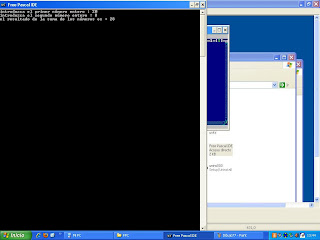

El ejercicio siguiente consiste en sumar dos números enteros los cuales declaramos como variables al poner debajo de uses var y de ahí atribuirles nosotros una letra cualquiera ,en mi caso a los dos nuemros enteros lo he declarado como n1 y n2.También hay que declarar como variable el resultado de la suma de los dos numeros enteros a la cual yo he llamado rs.Después de hacer esto hay que poner ":" y el tipo de variable que es.En este ejercicio las variables son numeros enteros por tanto el tipo de variable es 'integer'.
Tras poner begin, clrscr... escribimos por pantalla ('Introduzca el primer numero entero') y despues readln(n1) para que tenga la variable y la reconozca y pase despues de nosotros ponerla , a la siguiente linea.
Así hacemos lo mismo con la otra variable y antes de escribir el resultado de la suma, ponemos la funcion suma rs:=n1+n2 y a continuación el mismo procedimiento para que escriba ('El resultado de la suma es : ') pero con un matiz ,ya que al lado de lo que vaya a escribir debemos volver a poner la variable rs.
martes, 25 de enero de 2011
Saludo



En la siguiente línea y con unos dos o tres espacios hacia la derecha de separación escribimos las bibliotecas :uses que es (crt) y debajo a la altura de program escribimos begin para que el programa empiece.
Después de esto debajo y hacia la derecha de begin para que quede ordenado comenzamos poniendo clrscr que significa borrar pantalla.
Ricardo nos ha dicho que es bueno que nos pongamos comentarios al lado para saber que significa cada uno de los pasos que vamos haciendo.Esto de hace poniendo {*......*}
ES MUY IMPORTANTE QUE DESPUÉS DE CADA LÍNEA DE PROGRAMA PONGAMOS ";"
Nuestro primer ejercicio es que el ordenador nos escriba 'Hola' para que escriba por pantalla Hola nosotros escribimos en el programa write('Hola') ,lo tenemos hacer entre comilla simple para que lo escriba tal cual en la pantalla ,si no las ponemos estaría mal.
Para finalizar ponemos readkey ,que quiere decir que al ejecutar el programa y darle a cualquier tecla vuelva a la pantalla azul,es decir a lo que estemos poniendo en el programa.







